

Независимо от того, используете ли вы веб-службы электронной почты или настольные почтовые клиенты для управления своей учетной записью, электронные письма используются для делового и личного общения почти всеми.
Тот факт, что электронные письма имеют возможность прикреплять необходимые документы и могут быть сохранены навсегда на сервере вашего поставщика услуг электронной почты, позволяет пользователям хранить информацию, связанную с важными учетными записями или бизнесом, в электронной почте, не беспокоясь об ее удалении с локального диска или облачного хранилища. ,
Как Восстановить Почту Gmail Если Забыл Все, Без Номера Телефона и Пароля
Однако может случиться, что вы забыли пароль электронной почты для своих учетных записей электронной почты, и параметры восстановления также не работают. Потеря пароля к основной учетной записи электронной почты может быть страшной.
К счастью, есть программное обеспечение для восстановления пароля электронной почты, которое может извлекать данные учетной записи электронной почты из веб-браузеров, а также из почтовых клиентов.
В этой статье мы рассмотрим лучшее программное обеспечение для восстановления пароля учетной записи электронной почты и получения доступа ко всем вашим учетным записям электронной почты, а также к данным.
Каковы лучшие инструменты для восстановления паролей электронной почты?
Passware Kit Basic

- Цена — Бесплатная демоверсия / 49 $
Passware Kit Basic — это многоцелевое программное обеспечение для восстановления паролей для компьютеров Windows с функциями восстановления администратора Windows, защищенными паролем документами MS Office, а также с возможностью восстановления пароля в Интернете и сети в этом инструменте.
Используя Passware Kit Basic, вы можете восстановить пароль для веб-сайтов Microsoft Mail , Outlook Express, Google Chrome , Firefox и Internet Explorer.
Passware Kit Basic предлагает мгновенные результаты, используя несколько режимов атаки, включая атаку грубой силы, атака по словарю, Xieve, а также использует известные / часть, предыдущий пароль и их комбинацию для взлома пароля.
Помимо пароля учетной записи электронной почты, для восстановления пароля администратора и настроек безопасности можно использовать программу восстановления Passware Kit Basic после создания загрузочной флешки с использованием Passware Kit Basic ISO.
Интуитивно понятный пользовательский интерфейс позволяет легко восстановить пароль учетной записи электронной почты. После запуска программы пользователи могут выбрать один из нескольких вариантов восстановления. Для восстановления пароля учетной записи электронной почты выберите «Интернет и сеть».
Где в телефоне СПРЯТАНЫ ВСЕ ВАШИ ПАРОЛИ от Входа в аккаунты! Забыл пароль от входа, что делать
Теперь следуйте инструкциям на экране и выберите пароль учетной записи электронной почты, который вы хотите восстановить. Восстановленный пароль можно сохранить для последующего использования.
Passware Kit Basic — это простое в использовании приложение для многократного использования. Ценник хоть и выглядит немного крутым, но это разовая покупка и может быть полезно для восстановления пароля для всех видов форматов файлов в будущем.
- Также читайте: 5 лучших программ для поиска электронной почты на 2019 год
Восстановление пароля почты по Top-Password

- Цена — Бесплатная пробная версия / $ 19,95
Mail Password Recovery — это программа восстановления пароля премиум-класса, которая позволяет восстанавливать данные для входа в учетные записи электронной почты, хранящиеся в Windows Mail, Windows Live Mail, Mozilla Thunderbird , Opera Mail, Gmail Notifier, Eudora, Incredimail, Reach-a-Mail, The Bat! , PocoMail, Бекки! Интернет-почта, Феникс-почта, Ipswitch IMail Server, Pegasus Mail и т. Д.
Программное обеспечение утверждает, что предлагает 100% скорость восстановления. Это специальный инструмент для Windows, поддерживающий обе версии Windows независимо от версии.
Если вы используете почтовый клиент, которого нет в меню восстановления, вы можете использовать опцию Asterisk Password для восстановления скрытого пароля.
Используя Mail Password Recovery легко. Скачайте демо-версию с официального сайта и установите ее. Запустите программу и нажмите кнопку «Начать восстановление».
Чтобы продолжить, вы должны выбрать почтового клиента или поставщика услуг, для которого вы хотите восстановить пароль. Программное обеспечение начнет процесс сканирования и отобразит любой восстановленный пароль в диалоговом окне.
Параметр «Звездочка», как я уже говорил ранее, помогает вам найти пароль, который скрыт за звездочками на локальном диске, что делает невозможным его восстановление.
- Также Читайте: 6 лучших зашифрованных почтовых программ для защиты ваших данных [2019 Список]
Мастер восстановления пароля электронной почты

- Цена — Бесплатная демонстрация / $ 9,98
Email Password Recovery Master — еще одна программа, которая поможет вам восстановить забытый пароль учетной записи электронной почты. Это премиум-программа, но поставляется с бесплатной пробной версией, на случай, если вы захотите попробовать ее перед покупкой.
Пользовательский интерфейс очень минимален, а само программное обеспечение легко в использовании. Не так много вариантов, чтобы иметь дело с также. Email Password Recovery Master может восстановить пароль, хранящийся в почтовых клиентах, таких как Thunderbird, Outlook и The Bat !.
Кроме того, он поддерживает восстановление из всех современных веб-браузеров, включая Chrome, Firefox, Internet Explorer и веб-браузер Opera.
Email Password Recovery Master может восстановить пароль независимо от длины и сложности. Все восстановленные пароли могут быть сохранены в текстовый файл одним щелчком мыши. Сам инструмент может быть заблокирован паролем, чтобы помочь вам защитить функцию восстановления пароля.
Скачайте бесплатную демоверсию с официального сайта и установите приложение на свой компьютер. Затем запустите программу и нажмите вкладку «Пароль почтового клиента», чтобы начать процесс восстановления. Если вы хотите восстановить для веб-браузеров, процесс восстановления пароля из веб-браузеров такой же.
Email Password Recovery Master отображает восстановленный пароль с адресом сайта и логином. Хотя на официальном сайте указана совместимость только с более ранней версией Windows 8, мы проверили ее на совместимость с Windows 10 и обнаружили, что она работает.
- Также Читайте: 9 лучших антивирусных программ с шифрованием для защиты ваших данных в 2019 году
Mail PassView и веб-браузер PassView

Mail PassView и веб-браузер PassView — это две небольшие утилиты, которые могут помочь вам восстановить пароль учетной записи электронной почты для веб-браузеров и настольных клиентов. Обе утилиты бесплатны для скачивания и использования, поэтому вам нечего терять.
Mail PassView — это для восстановления пароля учетной записи электронной почты от настольных клиентов, таких как Outlook, Outlook Express, Thunderbird, Windows Mail и т. Д.
Использование инструмента так же просто, как и получается. Вам необходимо скачать его с официального сайта, распаковать папку и запустить установочный файл. Программа начнет сканирование сохраненного пароля на вашем компьютере и отобразит данные учетной записи электронной почты в главном окне.
PassView веб-браузера — эта утилита от того же разработчика может помочь вам восстановить пароль учетной записи электронной почты, сохраненный в веб-браузере. Он может восстановить пароль от всех основных веб-браузеров, включая Internet Explorer, Firefox, Opera и Google Chrome.
Работа этой утилиты аналогична работе Mail PassView. Скачайте zip-файл, распакуйте и запустите исполняемый файл. Веб-браузер PassView будет сканировать и отображать данные учетных записей электронной почты в главном окне.
Во время работы программы смарт-экран Антивируса или Windows может заблокировать проверку программного обеспечения на отсутствие проверки. Проблема указана на официальном сайте, и мы не обнаружили подозрительного поведения в нашем тестировании.
Проверьте документацию вашего поставщика услуг электронной почты
Потеря основного пароля учетной записи электронной почты может иметь разрушительные последствия, однако, чтобы справиться с такой ситуацией, все основные поставщики услуг электронной почты имеют возможность резервного копирования.
При настройке адреса электронной почты вы, вероятно, ввели бы свой номер мобильного телефона для проверки. Почтовые провайдеры, такие как Gmail, просят вас ввести резервный адрес электронной почты, чтобы упростить процесс восстановления. Если ничего не работает, вы можете использовать секретный вопрос, чтобы восстановить забытый пароль электронной почты.
Поскольку у каждого провайдера электронной почты свои политики, лучше всего посетить официальный веб-сайт вашего провайдера и найти документацию.
Все инструменты для восстановления пароля электронной почты, перечисленные в этом списке, могут восстановить пароль электронной почты, только если он хранится в вашем веб-браузере или почтовых клиентах на рабочем столе. Если вам удастся восстановить свой пароль, убедитесь, что вы начали использовать менеджер паролей для хранения ваших паролей для всех учетных записей.
Менеджеры паролей — это кроссплатформенные сервисы, к которым можно получить доступ с любого компьютера или устройства, если ваше основное устройство станет недоступным, что сэкономит вам время.
СВЯЗАННЫЕ ИСТОРИИ, КОТОРЫЕ ВЫ МОЖЕТЕ КАК:
- 6 лучших почтовых клиентов для Windows 7 для использования в 2019 году
- 4 лучших инструмента миграции электронной почты для безопасного переключения почтовых клиентов
- 5 лучших антиспамовых программ для вашего почтового сервера Exchange
Источник: gadgetshelp.com
Забыл пароль от Outlook: два способа восстановить доступ к почте

Доброго времени суток!
Электронная почта – это наше окно в большой мир . Компания Microsoft всегда уделяла огромное внимание вопросам ее безопасности, но иногда эта сложная защита создает пользователям трудности…
Как быть, если пароль от ящика забыт или утерян по техническим причинам? Писать Биллу Гейтсу? ☝
Ситуация, знакомая многим: Outlook работает, но зайти в аккаунт человек не может. Бесценные контакты, письма и вложения недоступны.
Подобного легко избежать, если заранее позаботиться о сохранности важных паролей ( например, переписать их в блокнот). Все очень просто, но по какой-то причине так поступают лишь единицы (в основном те, кто уже терял свой почтовый ящик раньше) .
Главное в такой ситуации – не волноваться, ведь нервные клетки (в отличие от потерянных файлов) не восстанавливаются. Есть по крайней мере два способа вернуть доступ к привязанным в Outlook аккаунтам, о них и пойдет речь в этой статье…
Способ №1 – «ручное» восстановление
Первое, что приходит в голову, попытаться восстановить забытый пароль через пользовательский интерфейс своего почтового сервиса.
Если вы помните ответ на контрольный вопрос или не потеряли телефон, указанный при регистрации, проблем возникнуть не должно.

забыл пароль от почты — сервис mail.ru
Просто открываете Outlook и переписываете электронные адреса, которые нужно восстановить. Затем переходите на нужный сайт, нажимаете на кнопку «Забыл пароль» (☝) и
приступаете к восстановлению своих аккаунтов. От вас требуется создать новые пароли, после завершения работы останется только зарегистрировать их в Outlook.
В помощь!
1) Забыл адрес электронной почты, как можно его найти или узнать (браузеры тоже могут хранить пароли к почте!)
2) Как войти в почту (пример с сервисом от Mail.Ru)
Процесс долгий и муторный, особенно если речь идет о корпоративной почте – путаница с восстановлением десятков или сотен аккаунтов просто неизбежна. Еще одна проблема,
возникающая при потере паролей к Microsoft Outlook – это утрата доступа к *.pst и *.ost файлам.
В помощь!
Как конвертировать файлы OST в PST (пару простых вариантов преобразования)
Это удобный инструмент для работы с почтой, по сути, они представляют собой локальные базы данных. С их помощью вы можете получить доступ к своим рассылкам даже при отсутствии сети.
Документы с .pst и .ost расширениями нужно искать здесь:
- Для новых версий Outlook: Documents/Outlook Files
- Для старых версий: AppData/Local/Microsoft/Outlook
Эти файлы можно копировать, архивировать, пересылать по e-mail и защищать паролем.
Есть только одна проблема — если пароль утерян, восстановить доступ к ним получится только при помощи специального софта (об этом ниже ).
Способ №2 – восстановление пароля с помощью спец. софта
Не каждый может позволить себе тратить время на восстановление аккаунтов. Пока вы будете возиться с ручной сменой паролей, ваши клиенты уйдут в другую компанию (а друзья забудут про вас). Тем, кто ценит свое время, лучше воспользоваться более изящным вариантом.
Речь идет об установке специального приложения. Существует множество утилит, способных восстанавливать пароли от аккаунтов Outlook и зашифрованных *.pst и *.ost документов.
Есть среди них как сложные программы для специалистов, так и более простые утилиты, доступные обычным гражданам. Но, к
сожалению, все они платные.
И в этом плане, одна из самых доступных и отработанных утилит — явл. продукт Recovery Toolbox for Outlook
Password ( офиц. сайт: https://outlookpassword.recoverytoolbox.com/ru/) от компании Recovery Toolbox.
Это известный разработчик, а значит, вам не придется переживать о «подсаженных» вирусах и троянах (что нередко бывает при установке ПО с рекламным содержимым) . А также, что кто-то посторонний будет копаться в вашей почте.
- для работы с этой утилитой не нужны никакие спец. навыки, она проста и надежна;
- работает со всеми версиями Microsoft Outlook (кроме Office
365 и Exchange Server); - совместима с Windows XP, 7, 8, 10 (32/64 bits);
- демократичная цена, лицензия стоит всего 19$ (по сравнению с др. продуктами).
Как работать с программой Recovery Toolbox for Outlook
Password:
Все очень просто. Для восстановления доступа к аккаунту (или аккаунтам) вам нужно выполнить по порядку следующие действия:
- Скачайте Recovery Toolbox for Outlook Password с официального сайта;
- Установите и запустите приложение на компьютере (процесс стандартный, поэтому на нем не останавливаюсь) ;
- Выберите в левой панели нужный аккаунт;
- Скопируйте пароль из правой панели и войдите в почту с его помощью (см. скрин ниже ).
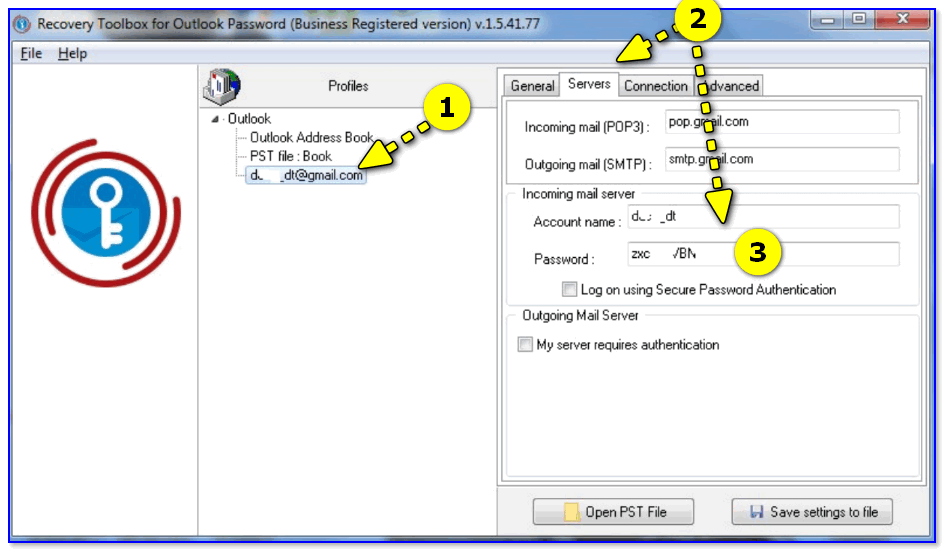
Recovery Toolbox for Outlook Password — скриншот работы
Таким образом, задача решается очень изящно и легко! По сравнению с первым способом — это быстрее на порядок. Впрочем, решать вам, платить деньгами или своим временем.
Однако, если требуется вернуть доступ к зашифрованному файлу, то альтернатив утилите Recovery Toolbox for Outlook Password не существует!
Полезный совет (вместо заключения)
Старайтесь записывать все важные пароли в блокнот. Лучше способа сохранить важную информацию, чем ручка и бумага, пока еще никто не придумал (вроде бы?).
Доступ к почте может «потеряться/забыться», жесткие диски выходят из строя, а собственная память может подвести в самый неподходящий момент. Только рукописи не горят!
Полезная привычка обязательно спасет вам в будущем немало
нервных клеток. А если опасаетесь за сохранность информации, просто спрячьте блокнот среди стопки книг (если вы не очень известная личность или богатый человек — то почти наверняка никто и никогда не станет его выискивать там. ) .
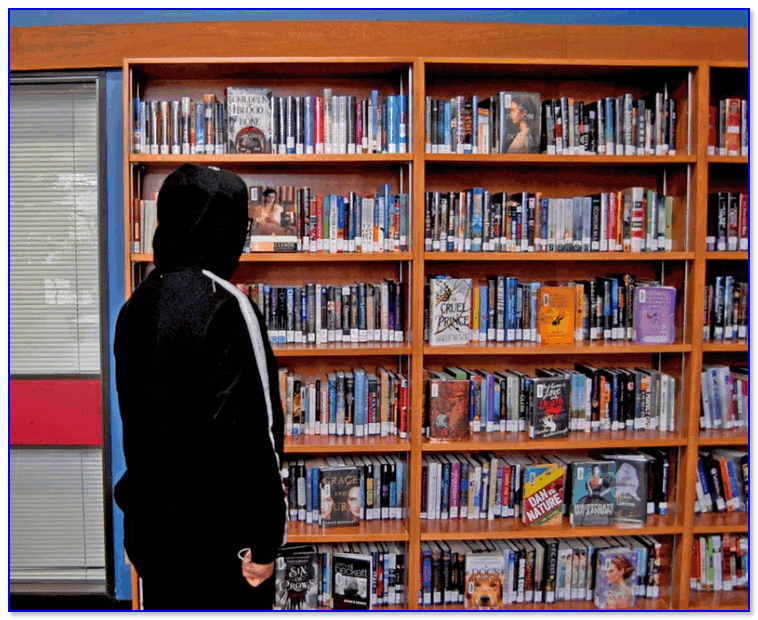
Полка с книгами.
Главное – не забудьте потом, куда вы его положили ✌. На этом всё. Пусть на ваш почтовый ящик приходят только хорошие новости!
Дополнения по теме, как всегда, приветствуются!
Пост по заметкам
Источник: ocomp.info
Как восстановить пароль почты Gmail на компьютере и телефоне
Потеря доступа к почтовому аккаунту Гугл вызывает у вас панику, нервозность, страх? Мол, что же теперь будет, неужели письма пропали безвозвратно? Не стоит беспокоиться. Пара минут и несколько кликов мышью — и почта снова доступна. Даже если пароль нигде не сохранен.

Почти каждый почтовый сервис предоставляет пользователям возможность сбросить забытый пароль, и Гугл — не исключение. В нем предусмотрен даже не один, а несколько вариантов восстановления доступа к аккаунту: при помощи номера мобильного телефона, дополнительной электронной почты, по контрольному вопросу, контактному адресу или дате регистрации. Процедура восстановления пароля Gmail очень проста и не вызывает затруднений даже у самых неопытных пользователей.
Ввод старого пароля
Первым делом сервис предложит вам ввести предыдущий пароль. Если вы хоть раз его меняли и не успели забыть, это способ будет для вас самым простым.
Чтобы войти в аккаунт со старым паролем, сделать следующее:
- Откройте браузер и перейдите по ссылке https://www.google.com/accounts/recovery
- Введите адрес почтового ящика и нажмите «Забыли пароль?».

- Появится графа, куда нужно ввести пароль, которым вы пользовались до изменения. Если он введен правильно, откроется страница для установки нового.
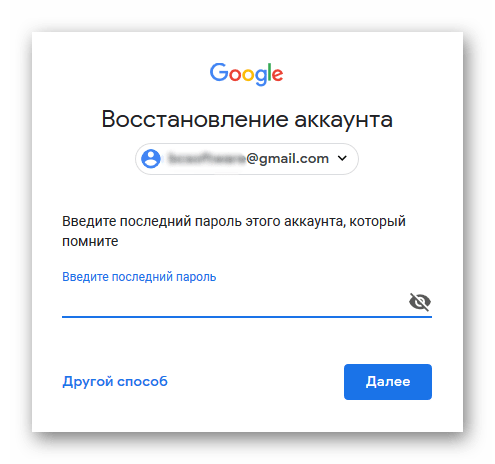
Дополнительная почта или номер мобильного
Если вариант со старым паролем не подходит, попробуйте воспользоваться следующими методами:
- Кликните по ссылке «Другой способ». Сначала Гугл предложит вам восстановление при помощи дополнительной почты.
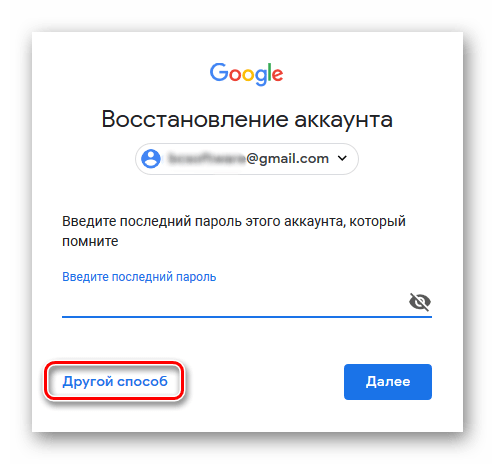
- Если к аккаунту был привязан запасной адрес, введите его в соответствующую графу и нажмите кнопку «Отправить».
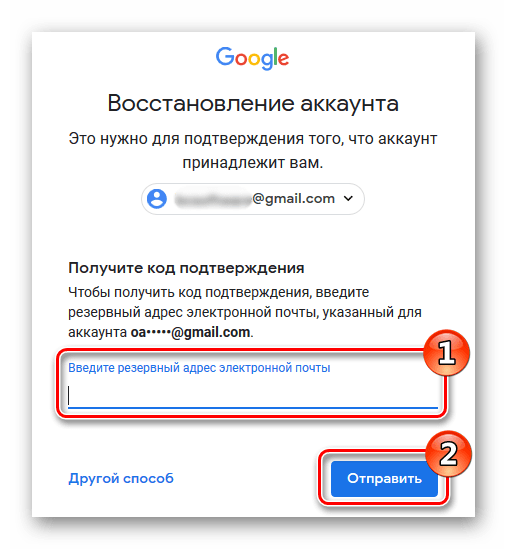
- Дождитесь, когда на резервную почту придет письмо с контрольным кодом. Впишите полученные цифры в поле “Введите код подтверждения”и кликните по кнопке «Далее».
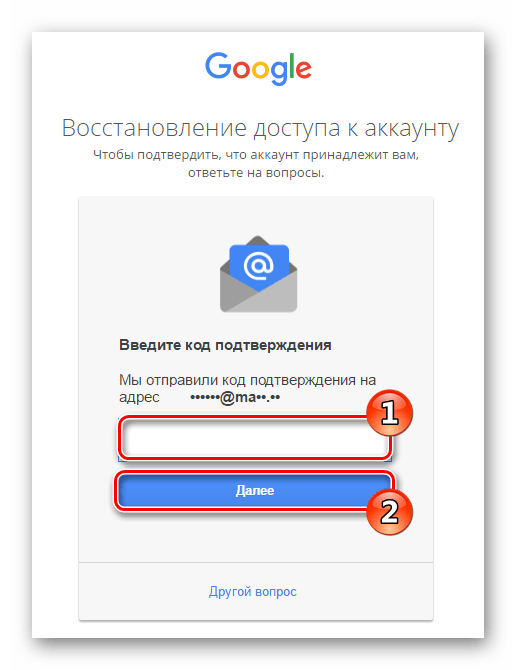
- После ввода проверочного кода появится страница для установки пароля. Впишите новую комбинацию цифр или букв и подтвердите её.
Точно по такому же принципу происходит восстановление с использованием мобильного телефона. Только вместо почты следует ввести номер, на который будет отправлен проверочный код.
Секретный вопрос
Еще один вариант восстановления доступа к почте gmail.com — ответ на секретный вопрос. Конечно, если таковой был сохранен при регистрации аккаунта.

Если вы помните ответ на вопрос, впишите его в соответствующее поле. После этого в следующем окне можно будет задать новый пароль.
Контактный адрес почты
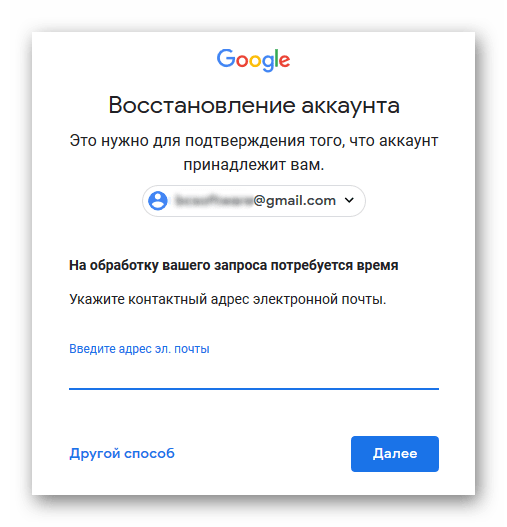
Этот вариант восстановления может занять несколько дней, так как чаще всего проводится вручную. Потребуется некоторое время, чтобы администрация почтового сервиса сравнила введённый вами контактный адрес с предоставленным во время регистрации. В случае их совпадения вы сможете задать новый пароль.
Время создания профиля
Если ни один из перечисленных методов так и не помог вам восстановить доступ к аккаунту, остается вариант со сверкой даты создания профиля:
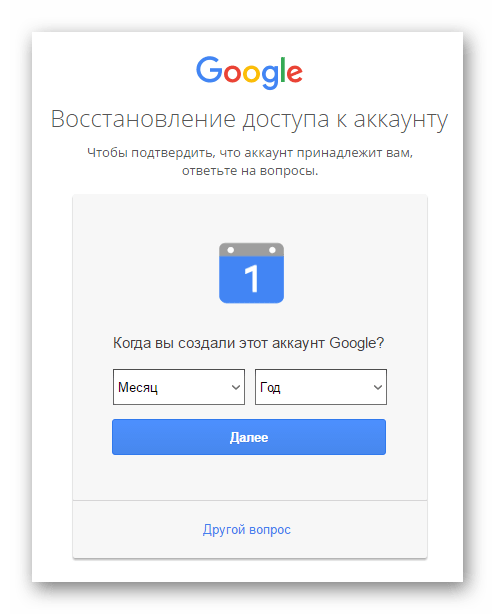
- Кликните по ссылке «Другой вопрос».
- В появившемся окне укажите месяц и год регистрации почты.
- В случае правильного ввода этих данных вы попадаете на страницу сброса пароля.
Google Password Recovery Pro

Восстановить забытый пароль можно и при помощи приложения Google Password Recovery Pro. Оно способно обнаруживать и расшифровывать данные, которые использовались при входе в различные службы Гугла, в том числе в почту. Программа условно-бесплатная и без регистрации работает 7 дней, но для нашей задачи этого вполне хватит.
После установки и запуска программы нажмите в главном окне кнопку «Recover». Она начнет процесс сканирования и через несколько секунд выдаст список учетных записей, которые смогла отыскать. А вместе с ним — забытый пароль.
Восстановление пароля Gmail.com на мобильных устройствах
Чтобы восстановить пароль на устройствах с операционными системами Android и IOS, достаточно проделать те же самые операции, что и на компьютере. Разница лишь в том, что придется использовать мобильный браузер.
Пользователям гаджетов на Android доступен еще один способ восстановления — через системное почтовое приложение Gmail. К сожалению, метод работает не на всех устройствах, и если вам он не помог, просто сбросьте пароль через браузер.
Как сбросить пароль через приложение Gmail:
- Откройте список подключенных учетных записей и нажмите “Управление аккаунтами”.
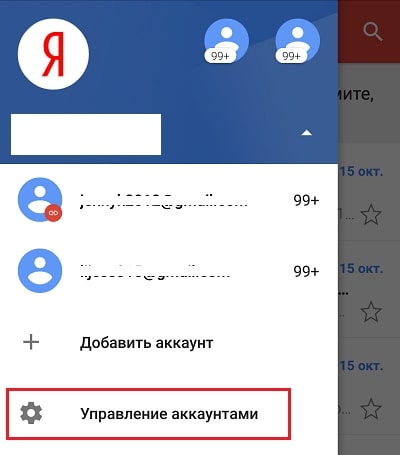
- На следующем экране выберите Google.
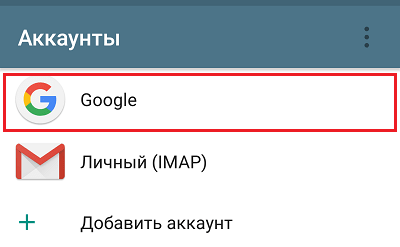
- Затем нажмите “Управление аккаунтом Google”.
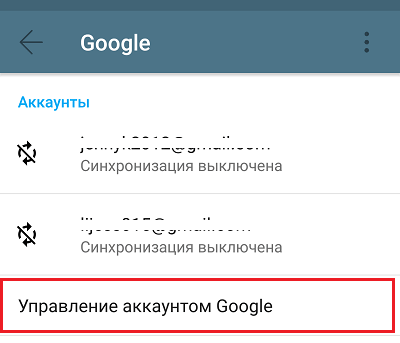
- Откройте меню и выберите раздел “Безопасность”. Либо просто перейдите на одноименную вкладку.
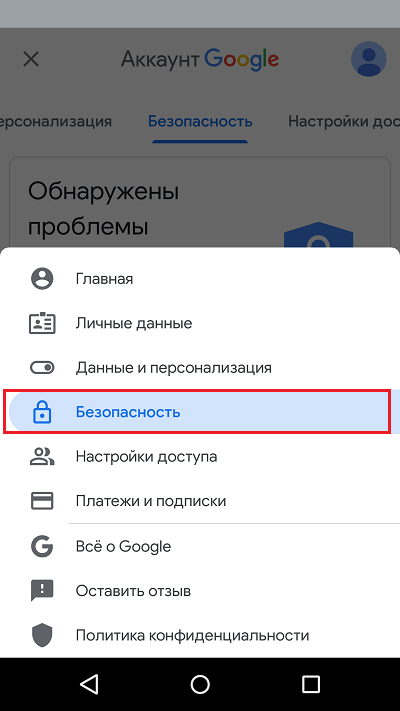
- Коснитесь любого пункта настроек в этом разделе. Сервис попросит подтвердить, что аккаунт действительно ваш — ввести текущий пароль. Но так как вы его не помните, остается нажать кнопку “Забыли пароль?” и перейти к процедуре восстановления.
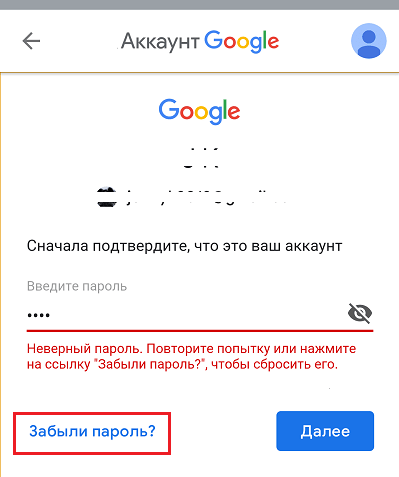
Дальше всё делается так же, как в инструкции для браузеров.
Источник: compconfig.ru